
Innehåll
Undrar du hur du kan begränsa dina barn från att komma åt och se obscena YouTube-videor på din nya Samsung Galaxy-smartphone? Jag har förberett en enkel genomgång för dig att använda. Här är en snabbguide om hur du kan begränsa mogna videor i YouTube-appen Galaxy s20.
Googles YouTube-plattform erbjuder ett brett utbud av innehåll - från pedagogiska till mindre förnuftiga videoklipp. Det faktum att YouTube-videor är gratis att se och få tillgång till gör det till det ledande navet för online-tidsfördrivsökare världen över.
Fler och fler föräldrar är också tacksamma för att de har YouTube, eftersom de kan använda plattformen som interaktivt alternativ lärande och / eller underhållningsgizmo för sina barn. Ändå rekommenderas starkt att införa begränsningar för obscent YouTube-innehåll eftersom många YT-kanaler också producerar oanständiga videor.
Läs vidare för att se mer detaljerade instruktioner om hur du gör din Galaxy S20s YouTube-app till en barnvänlig videostreamingsplattform.
Enkla steg för att begränsa mogna videor på Galaxy S20 YouTube-appen
Tid som behövs: 5 minuter
Följande steg hjälper dig att skärma ut potentiellt anstötligt innehåll / videor som du inte vill att någon av dina familjemedlemmar, särskilt barn att snubbla över när du använder YouTube-appen på din Samsung Galaxy S20-telefon. Hänvisa gärna till de beskrivna instruktionerna om du behöver hjälp med hur du implementerar denna YouTube-inställning
- Öppna mappen G Suite eller Google.
G Suite består av Google-tillverkade plattformar och tjänster.
Genvägsikonen för den här appen finns i appvisaren.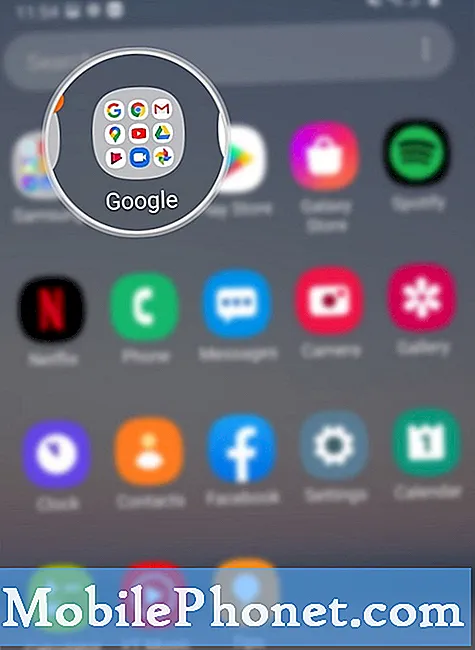
- Tryck på YouTube.
Om du gör det startas YouTube-appen.
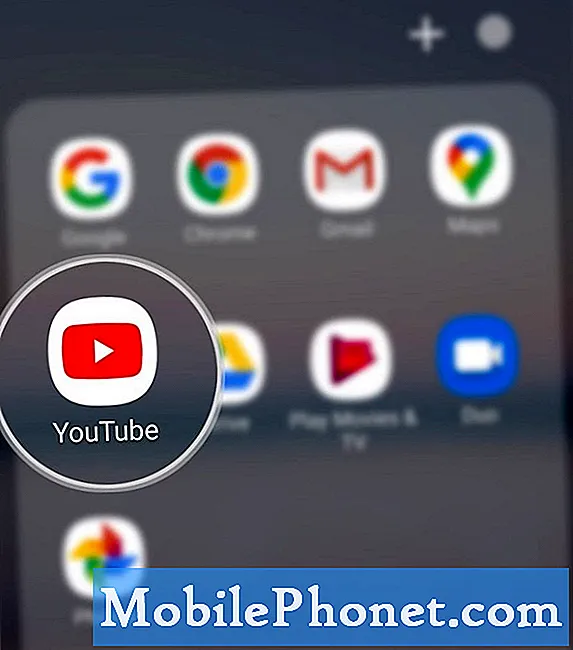
- Tryck på din profilikon på YouTube-appens huvudskärm.
Den finns längst upp till höger på skärmen.
En lista med menyalternativ för ditt YouTube-konto visas nästa.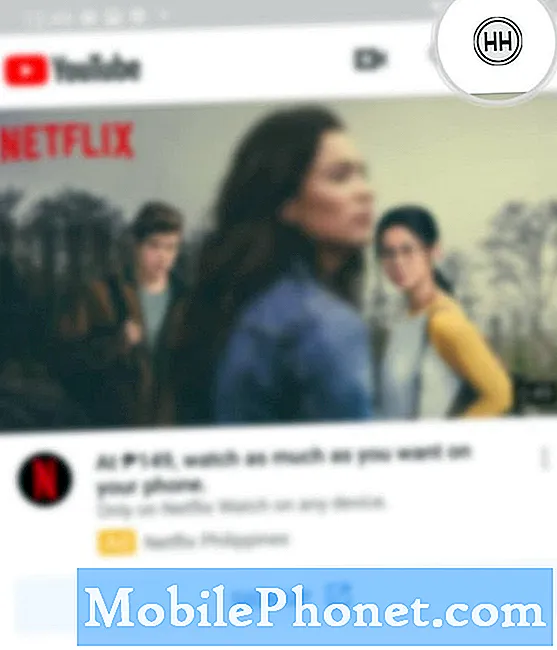
- Bläddra ner och knacka på Inställningar.
Detta öppnar en ny skärm som innehåller YouTube-appinställningar och funktioner att hantera.
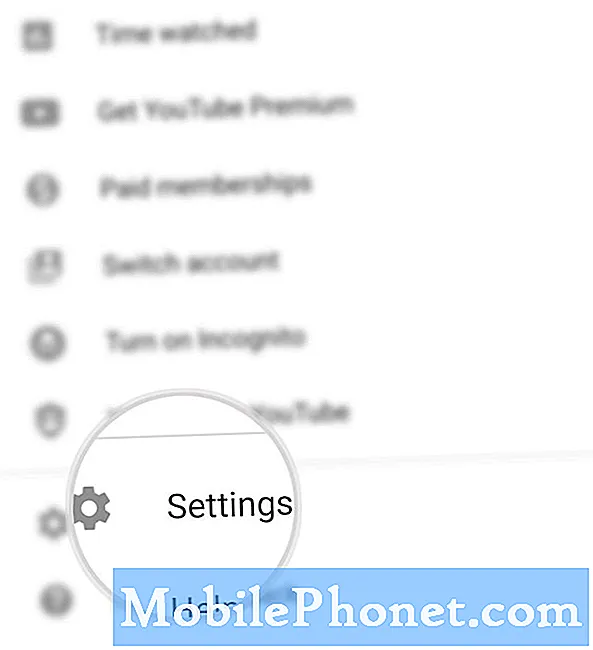
- Tryck på Allmänt.
På nästa skärm ser du allmänna funktioner och alternativ.
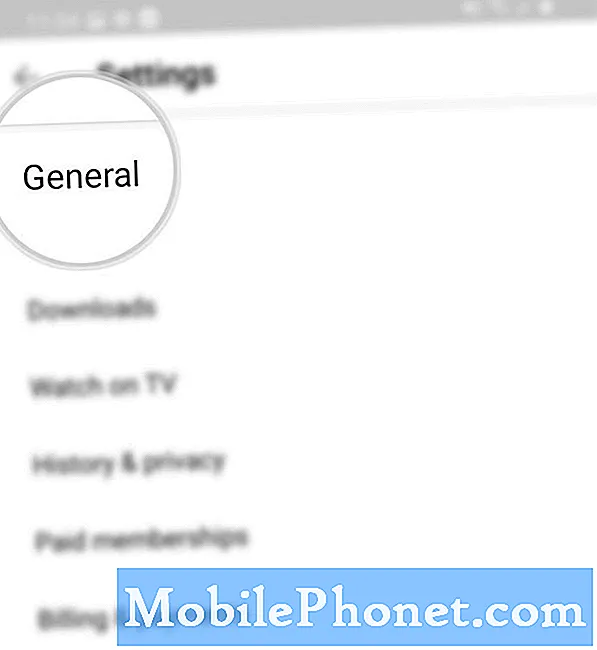
- Bläddra ner till botten och tryck på Begränsat läge.
Om du gör det kommer du att slå på knappen Begränsat läge och aktivera funktionen.
Med YouTubes begränsade läge aktiverat begränsar du appen från att visa potentiellt mogna videor.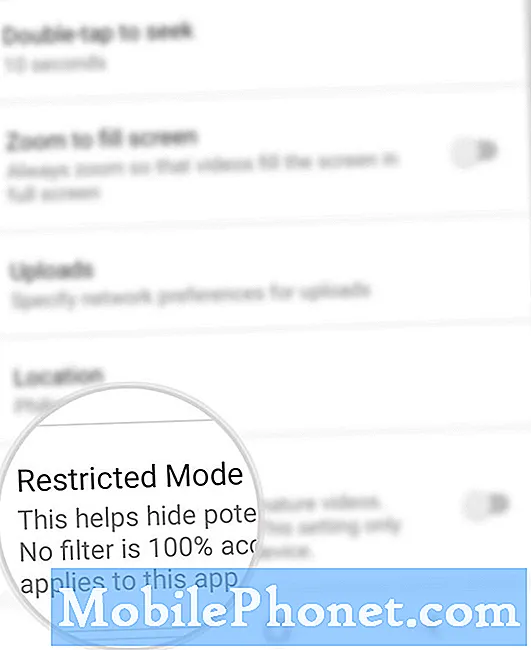
Verktyg
- Android 10, One UI 2.0 och senare
Material
- Galaxy S20, Galaxy S20 Plus, Galaxy S20 Ultra
Medan Begränsat läge är en valfri inställning rekommenderas föräldrar som tillåter sina barn att bläddra igenom olika YouTube-kanaler att aktivera den här funktionen för att säkerställa att eventuellt moget innehåll filtreras bort.
Begränsat läge är tillgängligt på alla YouTube-språk men kvaliteten kan variera beroende på kulturella normer och känslighetsvariationer.
När begränsat läge är aktiverat är det inte möjligt att visa kommentarer på de videor du tittar på.
Och det täcker allt i denna handledning. Håll dig uppdaterad för mer omfattande handledning, tips och tricks som hjälper dig att få ut det mesta av din nya Samsung Galaxy S20-smartphone.
Kolla också in vår Youtube-kanal för att se fler självstudier om smarttelefoner och felsökningsguider.
LÄS OCH: Så här ändrar du Google Drive-tema på Galaxy S20 [mörkt läge]


